บานหน้าต่างการวิเคราะห์ในวิชวล Power BI
บานหน้าต่างการวิเคราะห์ ช่วยให้คุณสามารถเพิ่มสายการอ้างอิงแบบไดนามิก เช่น ต่ําสุด สูงสุด หรือค่าเฉลี่ยไปยังวิชวลของคุณได้ เส้นเหล่านี้สามารถช่วยคุณซูมในแนวโน้มที่สําคัญหรือข้อมูลเชิงลึกได้ บทความนี้อธิบายถึงวิธีการสร้างวิชวล Power BI ที่สามารถนําเสนอและจัดการสายการอ้างอิงแบบไดนามิกในบานหน้าต่าง การวิเคราะห์
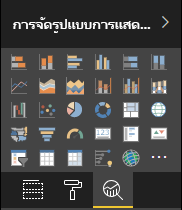
โน้ต
บานหน้าต่าง การวิเคราะห์ apiVersion ในไฟล์ pbiviz.json
จัดการบานหน้าต่างการวิเคราะห์
การจัดการคุณสมบัติในบานหน้าต่าง การวิเคราะห์
สําหรับบานหน้าต่าง Analytics
ภายใต้ข้อกําหนดของวัตถุ ให้เพิ่มเฉพาะชื่อวัตถุ ชื่อคุณสมบัติ และชนิดตามที่อธิบายไว้ ที่นี่ ตัวอย่าง:
{
"objects": {
"YourAnalyticsPropertiesCard": {
"properties": {
"show": {
"type": {
"bool": true
}
},
"displayName": {
"type": {
"text": true
}
},
... //any other properties for your Analytics card
}
}
...
}
}
ในการ์ดการตั้งค่าการจัดรูปแบบ ให้ระบุว่าการ์ดนี้เป็นของบานหน้าต่างการวิเคราะห์โดยการตั้งค่าพารามิเตอร์ set card analyticsPane เป็น true ตามค่าเริ่มต้น พารามิเตอร์ analyticsPane เป็น false และการ์ดจะถูกเพิ่มไปยังบานหน้าต่างการจัดรูปแบบ ดูการใช้งานต่อไปนี้:
class YourAnalyticsCardSettings extends FormattingSettingsCard {
show = new formattingSettings.ToggleSwitch({
name: "show",
displayName: undefined,
value: false,
topLevelToggle: true
});
displayNameProperty = new formattingSettings.TextInput({
displayName: "displayName",
name: "displayName",
placeholder: "",
value: "Analytics Instance",
});
name: string = "YourAnalyticsPropertiesCard";
displayName: string = "Your analytics properties card's name";
analyticsPane: boolean = true; // <=== Add and set analyticsPane variable to true
slices = [this.show, this.displayNameProperty];
}
กําหนดคุณสมบัติอื่น ๆ ในลักษณะเดียวกับที่คุณดําเนินการกับวัตถุ รูปแบบ
โน้ต
- ใช้บานหน้าต่าง
Analytics สําหรับวัตถุที่เพิ่มข้อมูลใหม่หรือฉายแสงใหม่ในข้อมูลที่นําเสนอ (ตัวอย่างเช่น เส้นอ้างอิงแบบไดนามิกที่แสดงแนวโน้มที่สําคัญ) - ตัวเลือกใดก็ตามที่ควบคุมรูปลักษณ์และความรู้สึกของวิชวล (นั่นคือ การจัดรูปแบบ) ควรถูกจํากัดไว้ที่บานหน้าต่าง การจัดรูปแบบ
ข้อควรพิจารณาและข้อจํากัด
- บานหน้าต่าง
Analytics ยังไม่มีการสนับสนุนหลายอินสแตนซ์ ตัวเลือก เดียว วัตถุสามารถมีได้คือ แบบคงที่ (นั่นคือ selector: null) และวิชวล Power BI ไม่สามารถมีอินสแตนซ์ของการ์ดที่ผู้ใช้กําหนดเองได้หลายอินสแตนซ์ - คุณสมบัติของชนิด
integerแสดงอย่างไม่ถูกต้อง เนื่องจากเป็นการแก้ไขปัญหาชั่วคราว ให้ใช้ชนิดnumericแทน
เนื้อหาที่เกี่ยวข้อง
เพิ่ม การจัดรูปแบบตามเงื่อนไข